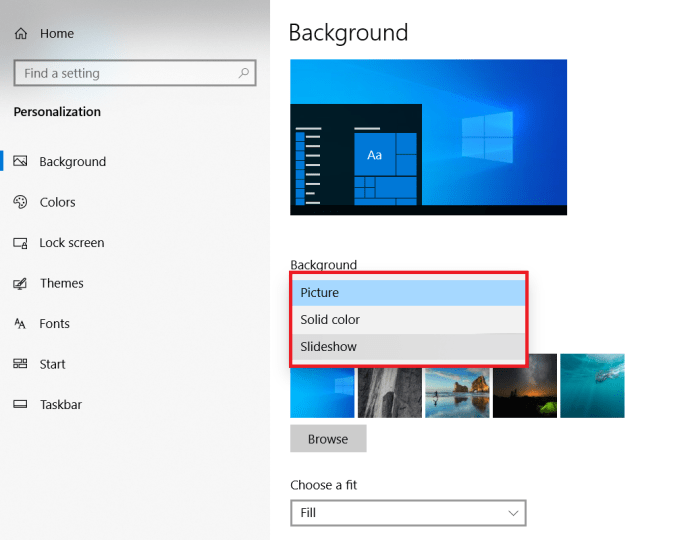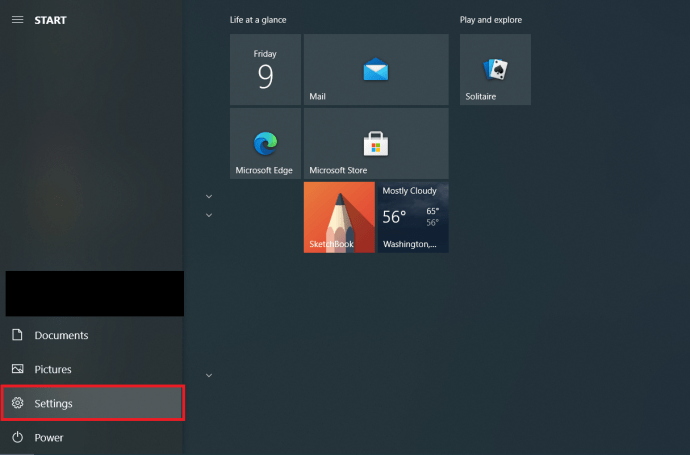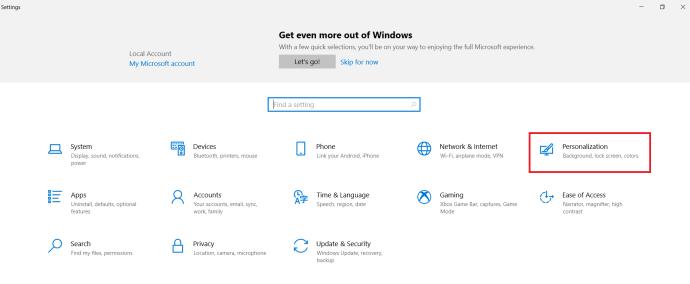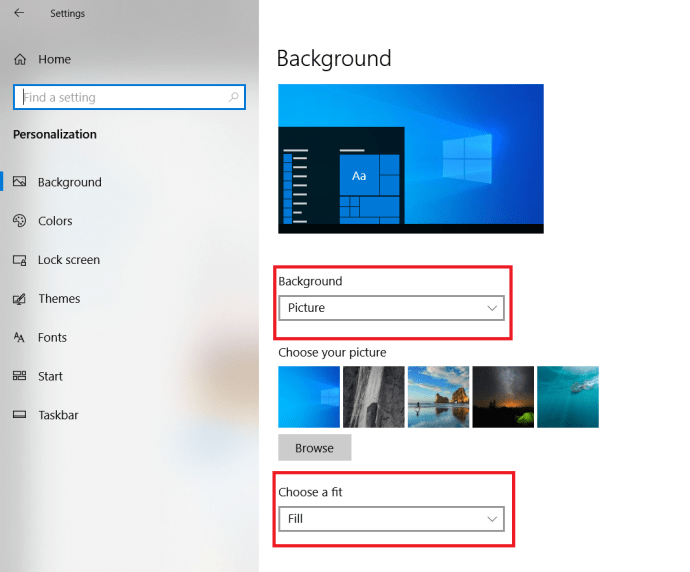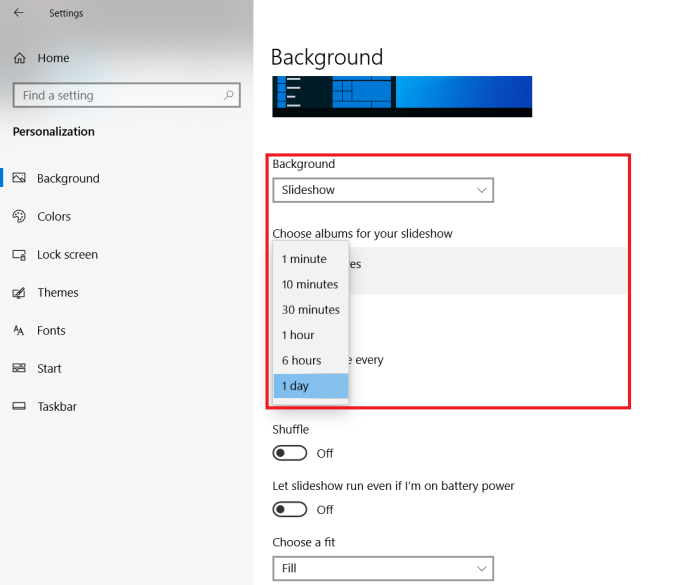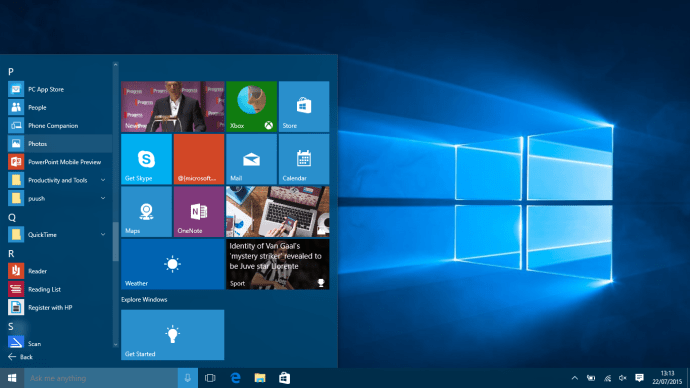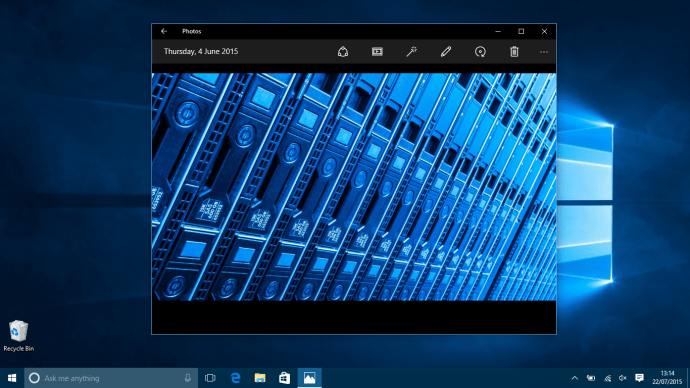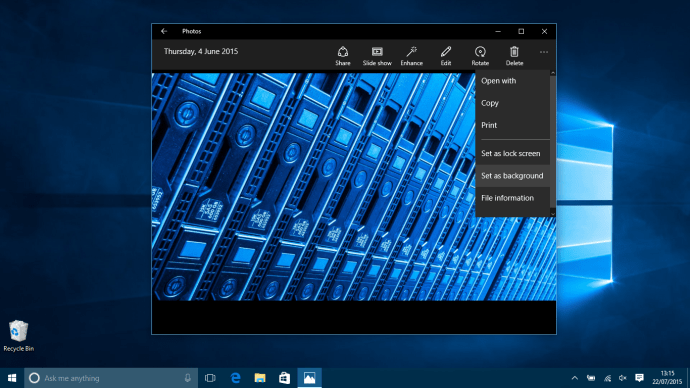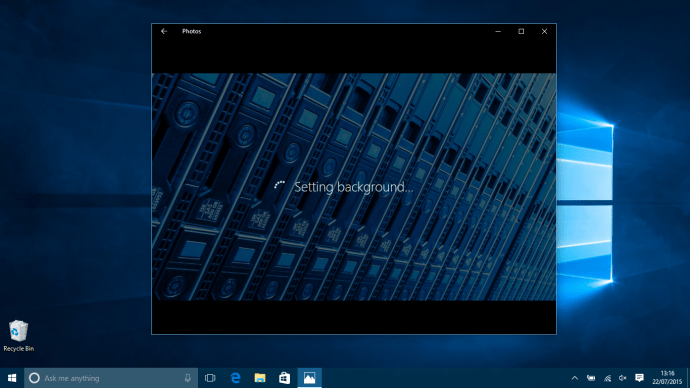İster iş bilgisayarı, ister kişisel masaüstü veya dizüstü bilgisayar olsun, Windows 10 cihazınızı kendinize aitmiş gibi hissettirmek inanılmaz derecede önemlidir. Microsoft tarafından sağlanan harika yeni Windows 10 duvar kağıdını değiştirmek istiyorsanız, bunu yapmanın çok basit iki yolu vardır.
 İlgili bkz. Arama çubuğu ve Cortana, Windows 10 görev çubuğundan nasıl kaldırılır Windows 10 ile Cortana nasıl kurulur ve kullanılır Windows 10 vs Windows 8.1: Microsoft'un en iyi işletim sistemini henüz kaçırmamanız için 5 neden
İlgili bkz. Arama çubuğu ve Cortana, Windows 10 görev çubuğundan nasıl kaldırılır Windows 10 ile Cortana nasıl kurulur ve kullanılır Windows 10 vs Windows 8.1: Microsoft'un en iyi işletim sistemini henüz kaçırmamanız için 5 neden Burada size hızlı yolu, biraz uzun soluklu rotayı ve masaüstünüzü kişiselleştirmek için Fotoğraflar uygulamasını nasıl kullanacağınızı göstereceğiz. Endişelenmeyin, bu yöntemler yalnızca birkaç dakika sürer ve bir dizi alt menüye dalmanıza gerek yoktur.
Kişiselleştir Kullanarak Windows 10 Duvar Kağıdınızı Değiştirme
- Windows 10 masaüstünde olduğunuzdan emin olun. Klavyenizdeki Windows tuşu + “D” tuşlarına basarak bunu hızlı bir şekilde yapabilirsiniz. Mevcut arka planınıza sağ tıklayın ve menüden “Kişiselleştir” seçeneğini seçin.
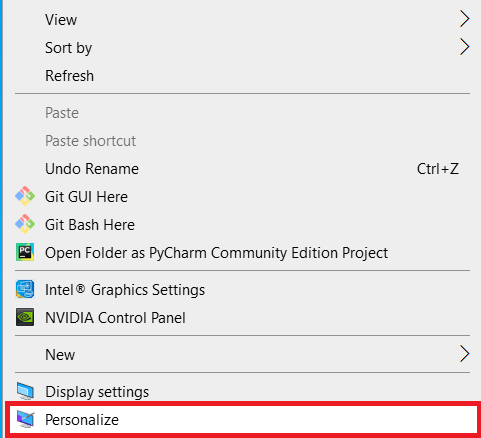
- Kişiselleştirmedeki ilk sayfa “Arka plan” tam da ihtiyacımız olan şey.
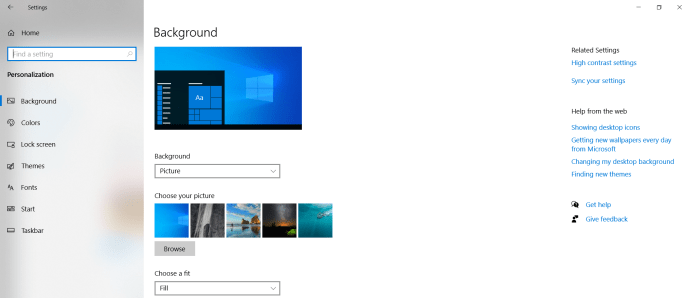
- Şimdi, Windows 10'daki varsayılan görüntülerden birine tıklayarak veya “Araştır”. İstediğiniz görüntüyü bilgisayarınıza kaydettiğiniz yere gitmeniz yeterlidir.
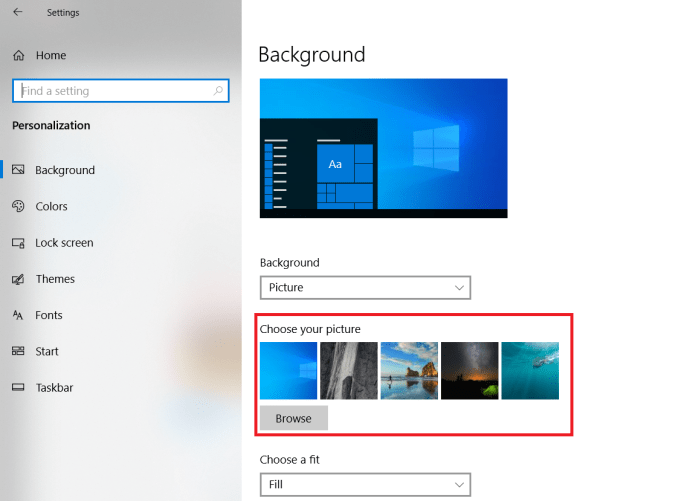
- Bittiğinde, üzerine tıklayarak arka planınızın nasıl göründüğünü değiştirebilirsiniz. "Seçin sığdır”, tüm ekranı dolduracak, içine sığacak, kaplayacak şekilde uzayacak, üzerine döşenecek veya sadece ortalanacak şekilde değiştirir.
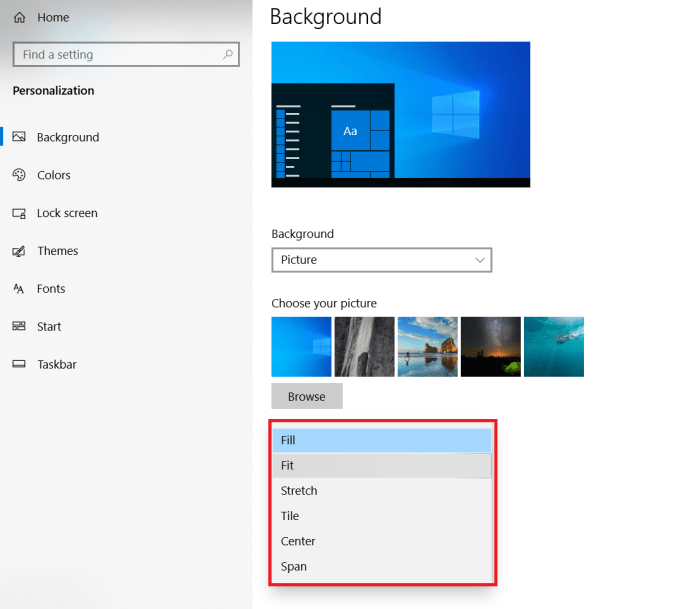 Ayrıca, “ üzerine tıklayarak seçilen görüntülerin bir slayt gösterisini görüntüleyecek şekilde ayarlayabilirsiniz.Arka plan.”
Ayrıca, “ üzerine tıklayarak seçilen görüntülerin bir slayt gösterisini görüntüleyecek şekilde ayarlayabilirsiniz.Arka plan.”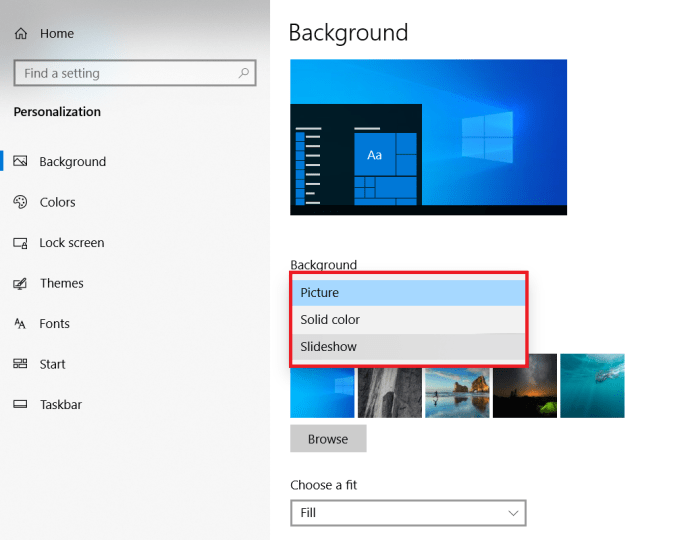
Ayarlar Menüsünü Kullanarak Windows 10 Duvar Kağıdınızı Değiştirme
- Başlat menüsünü açın ve Başlat menüsündeki veya "Tüm uygulamalar" seçeneğindeki "Güç"ün üzerinde bulunan "Ayarlar" seçeneğini bulun.
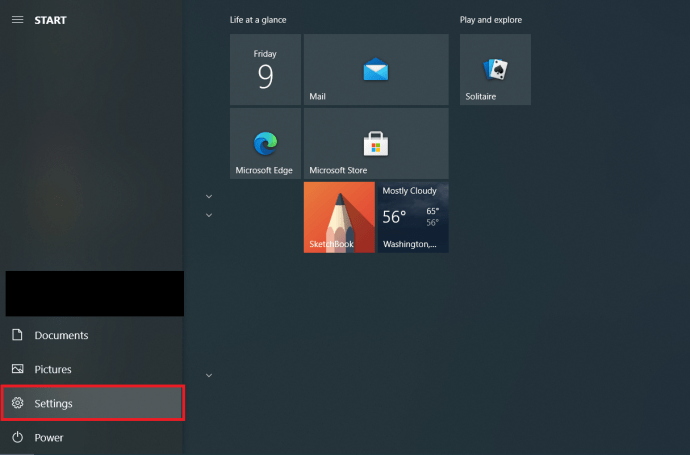
- Ayarlar'a girdikten sonra menüden “Kişiselleştirme”yi seçin.
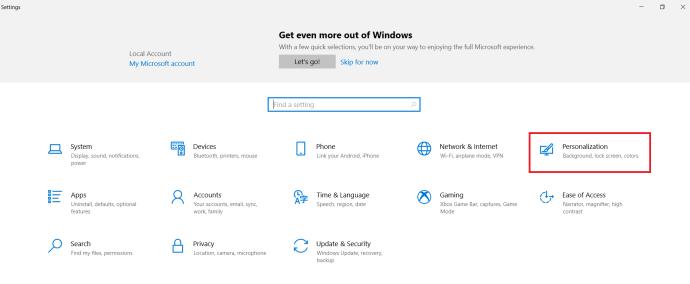
- Arka plan resmini değiştirmek için yukarıdaki adımlar gibi, Windows 10'daki stok fotoğraflarından birini seçin veya PC'nizde bir tane bulmak için "Gözat" düğmesine basın.
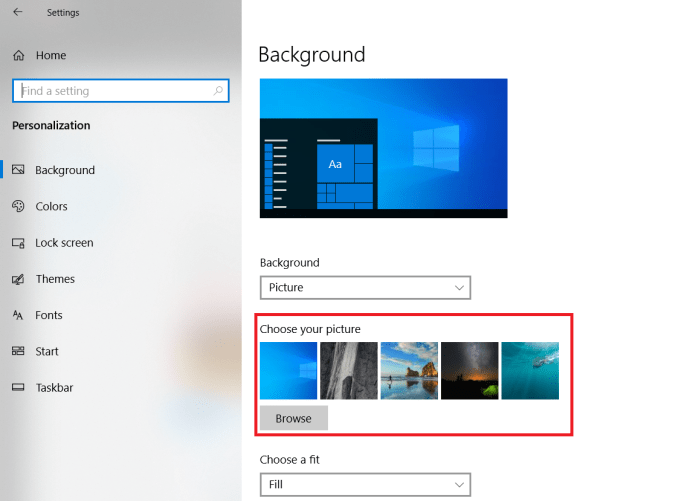
- Yine, arka planı bir slayt gösterisine dönüştürmek veya resim boyutunu ayarlamak istiyorsanız, ardından “Arka plan" veya "Bir uyum seçin.”
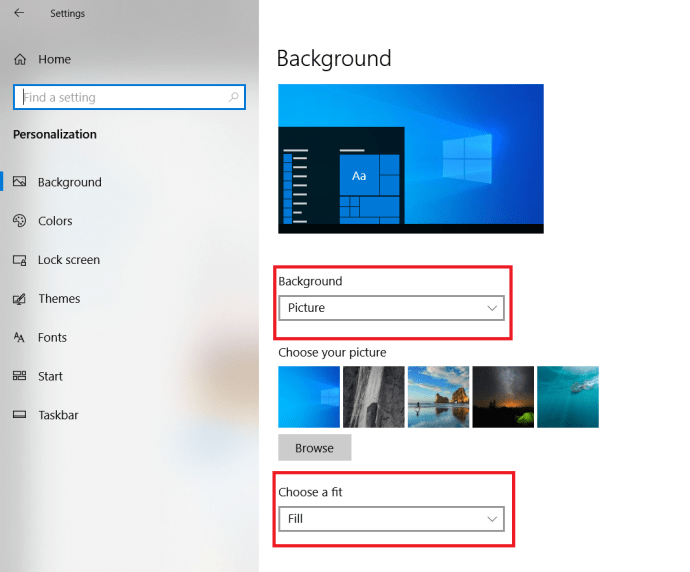
Günlük Windows 10 Duvar Kağıdı Nasıl Değiştirilir
Masaüstü arka planınıza bakarken biraz çeşitlilikten hoşlanıyorsanız bu bölüm tam size göre.
- Aç "kişiselleştirme” Yukarıda belirtilen yöntemlerden birini izleyerek Ayarlar menüsünde sayfa.
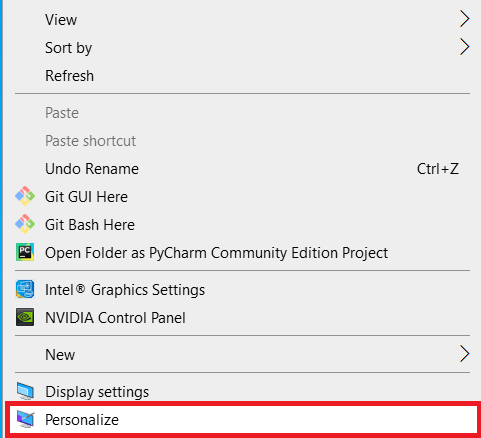
- “Arka Plan”a tıklayın ve “Slayt Gösterisi”ni seçin.
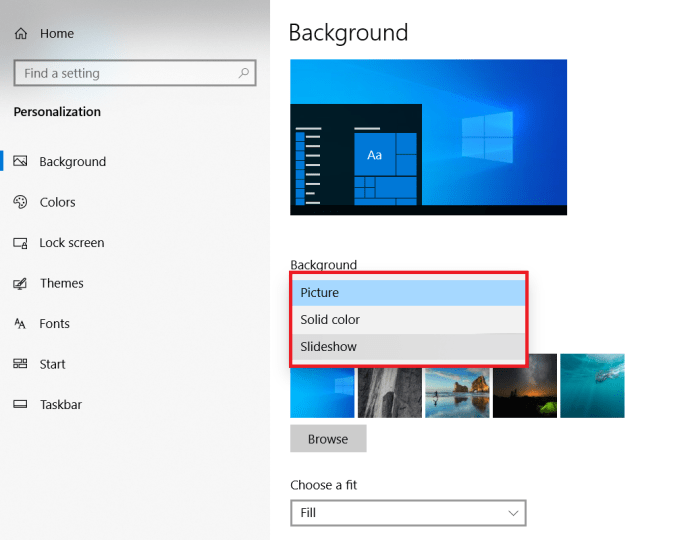
- Şimdi, “Her resmi değiştir” açılır menüyü seçin ve “1 gün.”
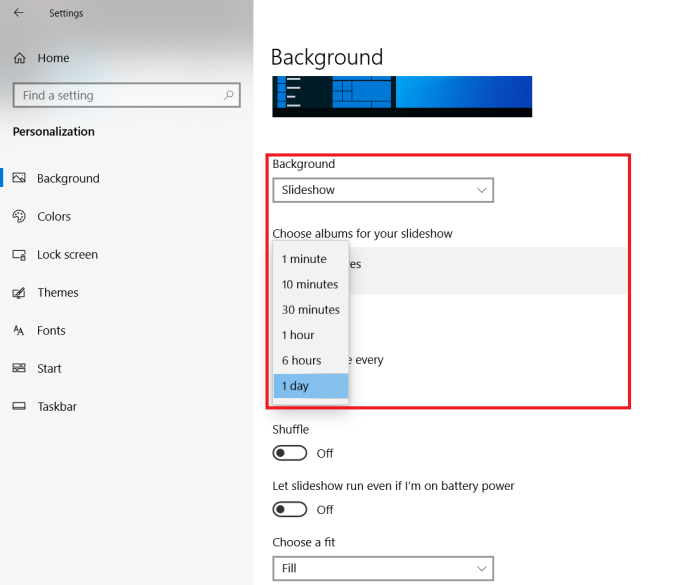
Dilerseniz slayt gösterisini başka bir zaman aralığında değiştirmek için kolayca ayarlayabilirsiniz, seçeneklerden seçmeniz yeterlidir. Ayrıca, “Karıştır” daha fazla çeşitlilik için geçiş anahtarı.
Windows 10 Duvar Kağıdınızı Değiştirme: Microsoft'un Fotoğraf Uygulamasını Kullanma
- Başlat menüsünü açın ve “Tüm uygulamalarFotoğraflar uygulamasını bulmak için.
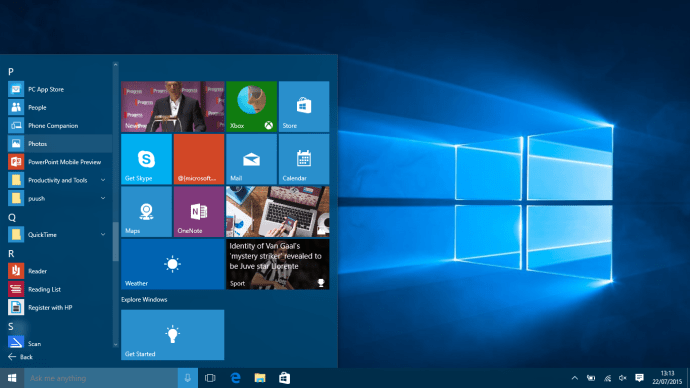
- Yeni arka planınızı yapmak istediğiniz resmi Fotoğraflar'da bulun.
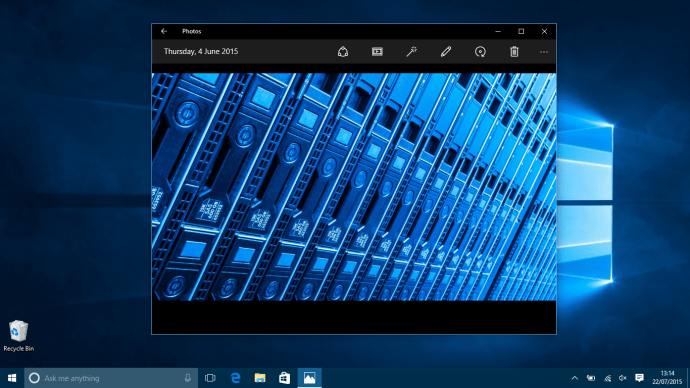
- Görüntüye girdikten sonra, pencerenin sağ tarafındaki “…” düğmesine tıklayın ve “Arka plan olarak ayarla”yı seçin.
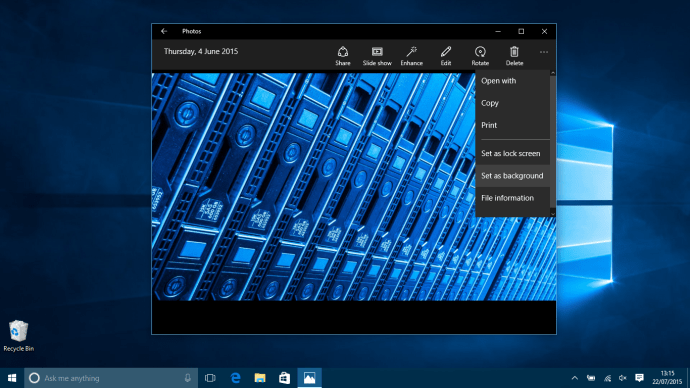
- İşte! İşte bu - işiniz bitti ve tozunu aldınız ve Windows 10 makineniz için parlak yeni bir arka plana sahip oldunuz
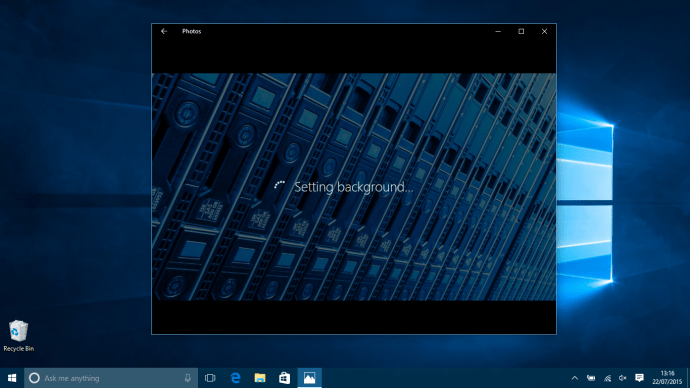
Windows ile kullanmak için bir VPN mi arıyorsunuz? BestVPN.com tarafından Birleşik Krallık için en iyi VPN olarak seçilen Buffered'a göz atın.
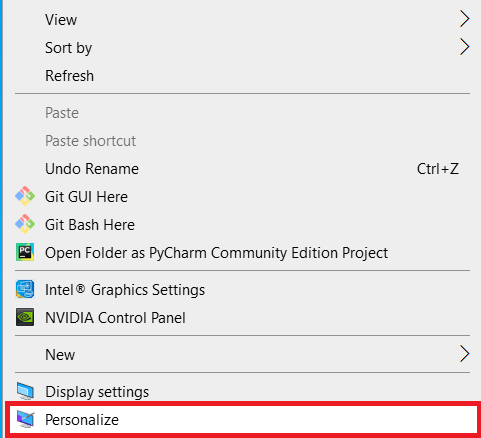
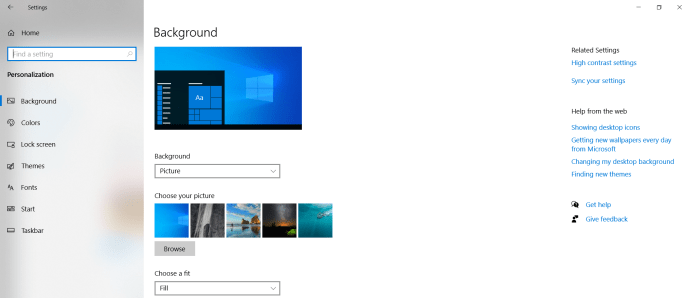
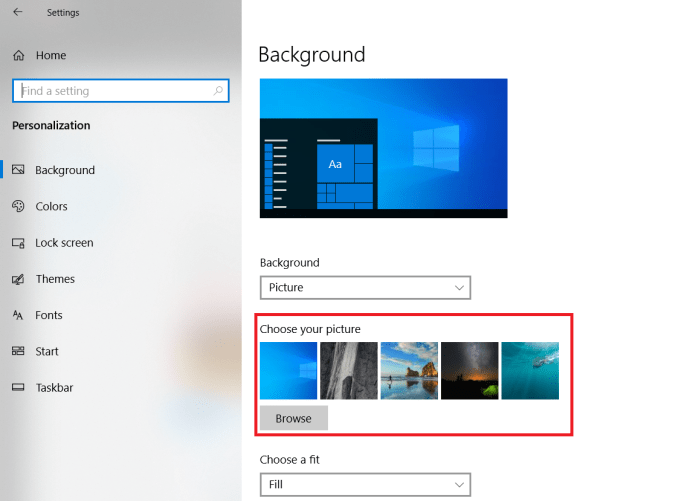
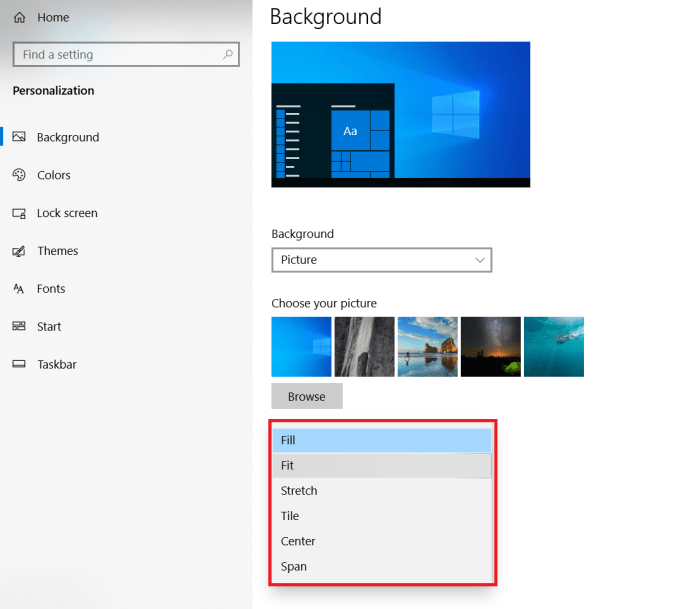 Ayrıca, “ üzerine tıklayarak seçilen görüntülerin bir slayt gösterisini görüntüleyecek şekilde ayarlayabilirsiniz.Arka plan.”
Ayrıca, “ üzerine tıklayarak seçilen görüntülerin bir slayt gösterisini görüntüleyecek şekilde ayarlayabilirsiniz.Arka plan.”